Contents
- 1 A maneira mais completa de excluir o histórico do navegador
Quando você pesquisa na internet, todos os dados da web que você visita serão salvos automaticamente no histórico do seu navegador. O objetivo é acelerar o carregamento quando você deseja recarregar um site que visitou. Mas isso também torna seu histórico de pesquisa visível para outras pessoas que usam o mesmo dispositivo ou conta de navegador que você. Para manter a privacidade da navegação e não ocupar espaço de armazenamento no dispositivo. Você pode aprender como excluir facilmente o histórico de navegação da Internet em seu navegador.
Basicamente, todos os navegadores possuem o mesmo método de exclusão de histórico. Apenas a localização das ferramentas é diferente. Veja como Excluindo o histórico de navegação na Internet em vários navegadores de Internet!
- Abra a página do Google Chrome e use o atalho pressionando Ctrl + H
- Ou apenas digite o URL cromo: // história
- Além disso, você também pode acessar as configurações e selecionar histórico
- A partir daí, você pode excluir pesquisas detalhadamente
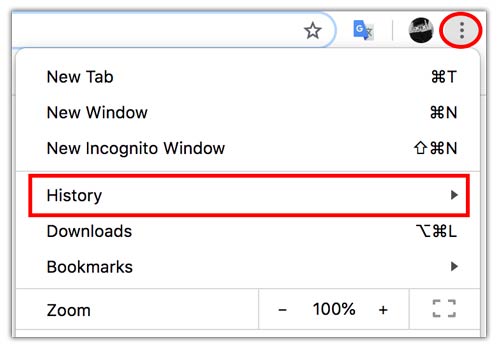
- Para excluir em massa ou massivamente, clique no menu de ícones
- Em seguida, selecione Mais ferramentas então clique Limpar dados de navegação

- Em seguida, selecione os dados que deseja excluir do histórico
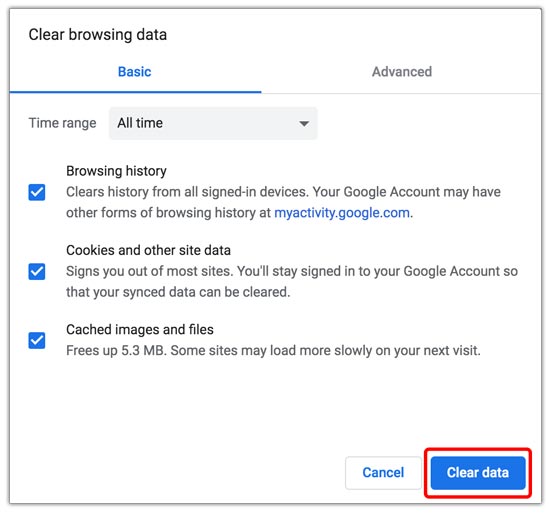
- Quando os dados forem selecionados, clique em Apagar os dados
Leia também: Como excluir pesquisas de palavras-chave do Google
Excluindo o histórico do Chrome em smartphones Android e iOS
- Abra a página do Google Chrome
- Toque no ícone Configurações (três pontos) na página do Chrome
- No próximo menu, clique em História
- Selecione o menu Limpar dados de navegação que está na parte inferior da tela
- Selecione os dados que deseja excluir e toque novamente Limpar dados de navegação
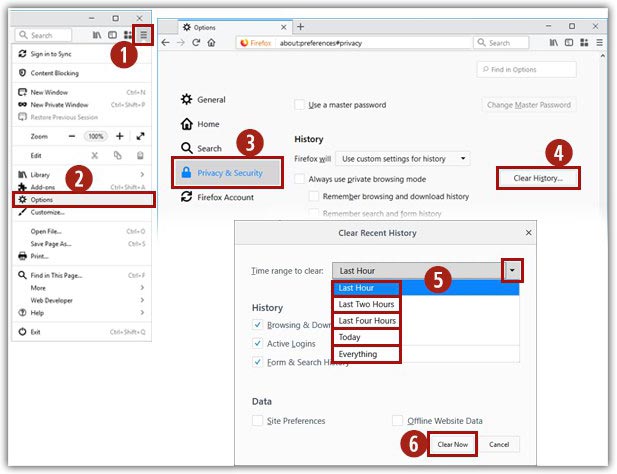
- Clique no botão de menu no canto superior direito da tela
- Selecione o menu Opções
- Clique em opções privacidade e segurança
- No cardápio História, Toque no botão Apagar o histórico
- Em seguida, aparecerá uma opção quando o histórico de pesquisa será excluído
- Finalmente, basta clicar Limpe Agora
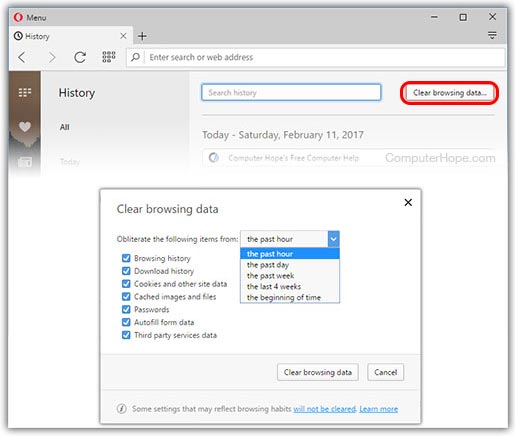
- Abra o menu Histórico ou pressionando o botão Ctrl + H
- Clique Limpar dados de navegação
- Selecione os dados que deseja excluir
- Depois é só clicar Limpar dados de navegação
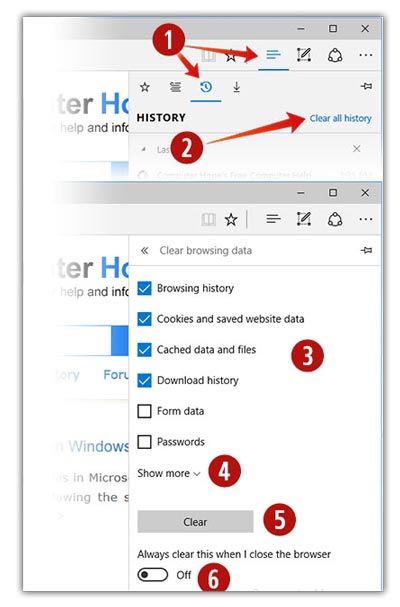
- Abrir menus História clicando no ícone Eixo no canto superior direito da tela e selecione o ícone História
- Tocar Limpar todo o histórico
- Selecione os dados que deseja excluir, clique em Mostre mais para configurações adicionais
- Tocar Claro para excluir os dados selecionados
- Você também pode ativar a opção de exclusão automática ao sair do navegador
- Opções de deslizar Sempre limpe isso quando eu fechar o navegador tornar-se Sobre
Você pode gostar:
- Como excluir o histórico de pesquisa no Google (Chrome)
- Como atualizar o navegador Google Chrome no computador e no celular
- 12 melhores dicas e truques do Windows 11 que você deve
- Abra um navegador Safári
- Em seguida, selecione o cardápio Apagar o histórico que está no canto superior esquerdo da tela
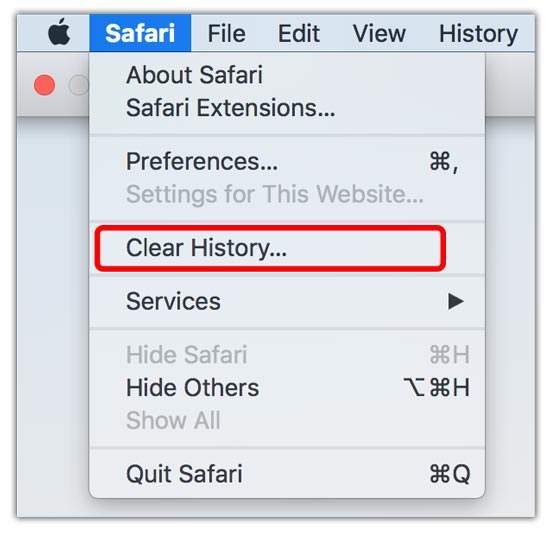
- Selecione o tempo do histórico para excluir
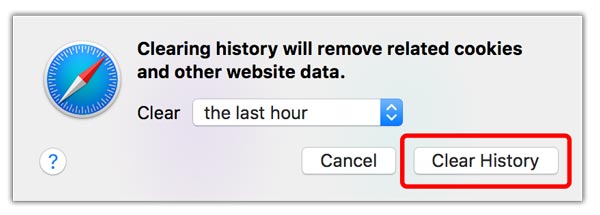
- Em seguida, toque novamente Apagar o histórico
Limpar histórico do Safari no iPhone e iPad
- Abra o Safari no seu dispositivo móvel
- Role para cima até ver a barra de endereço da web na parte superior da tela e a barra de ferramentas na parte inferior da tela
- Na barra de ferramentas, clique no ícone com uma imagem semelhante a um livro
- Em seguida, selecione o ícone História
- Finalmente, basta tocar no botão Claro para excluir o histórico












